先看一下效果: 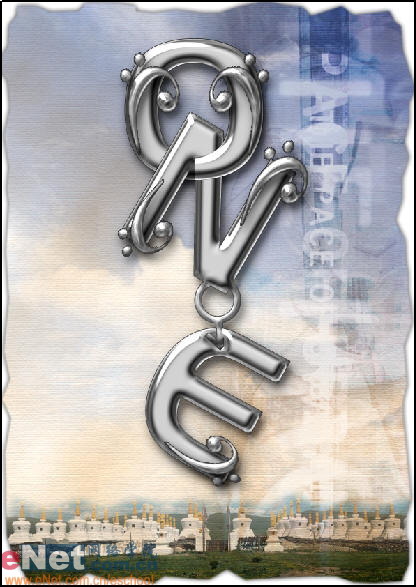
下面我們將會用一些高級混合技巧來制作藝術字。
新建595×842像素大小的文件,設置前景色為淡黃色(f5dcb9),新建圖層1。執行“濾鏡”→“渲染”→“云彩”命令。
執行“濾鏡”→“紋理”→“紋理化”命令,如圖設置彈出對話框。 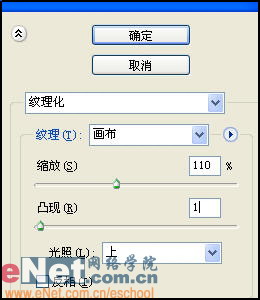
選擇多邊形套鎖工具,創建一個多邊形選區,按“Ctrl+Shift+I”執行反選操作。刪去選區內圖形。 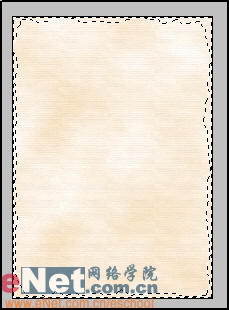
選中圖層1,單擊“添加圖層樣式”,選擇“投影”,如圖設置彈出對話框。
現在我們在圖庫中找來兩張素材圖片,使用移動工具將它們拖動到工作窗口中。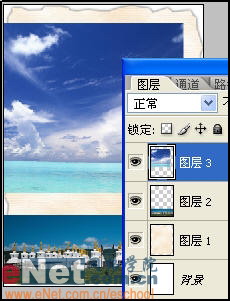
現在選擇圖層2,單擊“添加圖層蒙版”按鈕,設置前景色為黑色,使用漸變工具為圖層2蒙版添加漸變效果,然后使用黑色柔邊畫筆做一些調節。并設置圖層2混合模式為“正片疊底”。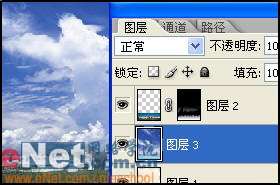
現在選擇圖層3,單擊“添加圖層蒙版”按鈕,設置前景色為黑色,使用漸變工具為圖層3蒙版添加漸變效果。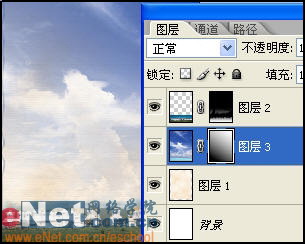
設置圖層3混合模式為“正片疊底”,不透明度為60%。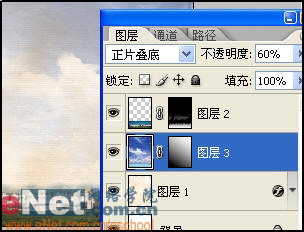
分別選擇圖層2和圖層3,單擊鼠標右鍵,選擇創建剪貼蒙版命令,得到如圖效果。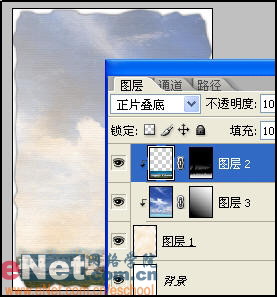
再打開一張素材圖片,使用矩形選框工具選擇素材的一小塊,執行“選擇”→“羽化”命令,設置羽化半徑為20像素。用移動工具直接將它拖到工作窗口中,放到如圖位置。
推薦設計

優秀海報設計精選集(8)海報設計2022-09-23

充滿自然光線!32平米精致裝修設計2022-08-14

親愛的圖書館 | VERSE雜誌版版式設計2022-07-11

生活,就該這麼愛!2022天海報設計2022-06-02
最新文章

5個保姆級PS摳圖教程,解photoshop教程2023-02-24

合同和試卷模糊,PS如何讓photoshop教程2023-02-14

PS極坐標的妙用photoshop教程2022-06-21

PS給數碼照片提取線稿photoshop教程2022-02-13
















